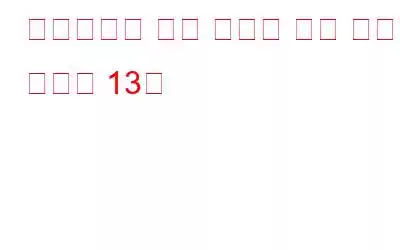최근 몇 년간 가장 과소평가된 도구 중 하나인 스크린 레코더는 많은 발전을 이루었습니다. 이 도구를 사용하면 화면에서 일어나는 모든 것을 저장할 수 있습니다. 녹화부터 데모 비디오, 튜토리얼 등에 이르기까지 무엇이든 캡처할 수 있습니다. 그러나 이러한 상위 스크린 레코더 대부분은 워터마크를 남기므로 사용자는 워터마크를 제거하려면 유료 버전으로 업그레이드해야 합니다.
이것이 짜증나고 모든 것을 캡처하는 최고의 무료 스크린 레코더 소프트웨어를 찾고 있다면 워터마크가 없으면 올바른 위치에 있습니다. 여기서는 워터마크 없이 스크린캐스트를 도와주는 최고의 무료 스크린 레코더에 대해 논의하겠습니다.
워터마크 없는 13가지 무료 스크린 레코더(온라인 및 오프라인)
물론, 동영상에 워터마크가 표시되는 경우 좋은 광경은 아니다. 그런데 어떻게 워터마크 없이 동영상 파일을 무료로 캡처할 수 있을까요?
해결책은 다음과 같습니다. 이 게시물에서는 워터마크 없이 화면을 캡처하고, 게임플레이를 녹화하고, 기타 화면 녹화 활동을 수행하는 데 도움이 되는 최고의 무료 화면 녹화기 13개를 소개합니다.
제품 운영 체제 영역 선택 편집 도구 iFun 스크린 레코더 Win 예 아니요 OBS Studio Win/Mac/Linux 예 아니요 무료 캠 승리 예 예 Windows 10 게임 DVR 승리 아니요 아니요 데뷔 비디오 캡처 승리 예 예 Screencast-O-Matic Win/Mac 예 예 TinyTake Win/Mac 예 예 ShareX Win 예 아니요 Screencastify Win/Mac/Linux(온라인) 아니요 예 ActivePresenter Win/Mac 예 예 Icecream 스크린 레코더 Win/Mac 예 예 ScreenCam Android 아니요 예 QuickTime Player Mac 예 아니요 작가의 팁자세히 설명하기 전에, 무료 화면 녹화 소프트웨어에는 낮은 안정성, 편집 기능 부족, 초보 사용자가 사용하기 어려움 등의 결함이 있다는 점을 알려드리고 싶습니다.
이러한 문제를 피하려면 Windows PC용 고급 스크린 레코더 – 올인원 스크린 레코더를 사용해 보십시오. 이 신뢰할 수 있는 화면 녹화 프로그램은 워터마크를 남기지 않고 화면을 캡처하고 동영상을 녹화하는 데 도움이 됩니다.
게다가 선택한 영역 캡처, 활성 창, 동영상 녹화와 같은 기능도 제공합니다. 또한 튜토리얼 등을 녹화하는 데 도움이 되도록 시스템 오디오, 마이크, 웹캠을 녹음할 수도 있습니다. .
고급 화면 녹화기 다운로드
이제 우리는 어떻게 무료 화면 녹화 소프트웨어의 결함을 극복할 수 있습니다. 워터마크가 없는 최고의 무료 스크린 레코더에 대해 알아봅시다.
워터마크가 없는 Windows, Mac, Android용 최고의 무료 스크린 레코더
1. 아이펀 스크린 레코더(iFun Screen Recorder)
아이펀 스크린 레코더(iFun Screen Recorder)는 간단하고 사용하기 쉬운 화면 녹화 소프트웨어로, 최종 녹화를 개선하기 위한 경량 비디오 편집기가 통합되어 있습니다. 이 응용 프로그램은 전체 화면, 화면의 선택된 부분 및 웹캠 캡처를 지원합니다(마이크를 사용하여 비디오 및 오디오 녹음 모두 지원).
기능:
- 유연한 화면 캡처 도구.
- 녹화 중 스크린샷 촬영을 지원합니다.
- 여러 형식의 파일을 변환할 수 있습니다.
- 캡처 화면을 다듬고 자르고 분할하는 기본 비디오 편집기입니다.
- 동영상을 여러 플랫폼에 직접 공유할 수 있습니다.
- HD 녹화 중에 지연이 발생하지 않도록 보장합니다.
- 오디오와 함께 화면을 녹화하는 데 도움이 됩니다.
- 무료 및 유료 버전이 모두 사용 가능합니다.
- 커서를 강조 표시하여 마우스 클릭 효과를 추가할 수 있습니다.
단점
- Windows 장치하고만 호환됩니다.
방문: 아이펀 스크린 레코더(iFun Screen Recorder)
2. OBS Studio
화면 녹화, 라이브 스트리밍, 편집 측면에서 OBS Studio는 최고의 오픈 소스 프로그램입니다. 수백만 명이 사용하는 이 스크린 레코더를 사용하면 실시간 비디오 캡처, 오디오 캡처 및 믹싱이 가능합니다. 사용자 인터페이스가 매력적이지는 않지만 일단 직접 사용해 보면 Windows, Mac, Linux 등 모든 플랫폼에서 비디오를 녹화할 때 문제가 발생하지 않습니다.
특징:
- 무제한 장면 설정
- 대화형 오디오 믹서
- 견고하고 사용하기 쉬운 구성 옵션
- 모듈형 'Dock' 원하는 대로 레이아웃을 정렬할 수 있는 UI
- Windows, Mac 및 Android용 스크린 레코더를 무료로 사용하는 것이 가장 좋습니다.
- 갯수 제한 없음 또는 녹화할 수 있는 비디오 크기
- 사용자 정의 가능한 전환
- 장면 및 소스 미리보기 허용
- 초보자를 위한 사용자 인터페이스 압도적일 수 있음
방문: OBS Studio
3. 무료 캠
PC와 호환되는 이 무료 워터마크 스크린 레코더는 스크린캐스트 생성, 음성 해설 녹음, 녹화된 비디오 편집, YouTube에 업로드, 마우스 강조 표시에 도움이 됩니다. , 그리고 더 많은 일을 해보세요. 이를 사용하면 원하지 않는 부분, 배경 소음 등을 삭제하여 비디오를 미세 조정할 수 있습니다. 또한 워터마크가 없는 이 Windows 10용 무료 스크린 레코더는 캡처한 비디오를 720p HD 품질로 저장합니다. 또한 이러한 이점을 다른 기능에서도 누릴 수 있습니다.
기능
- 동영상 녹화 중에 전체 화면, 선택 영역 또는 단일 창 선택
- 동영상 녹화에는 시간 제한이 없습니다.
- 시스템 사운드를 녹음하고 원하는 배경 음악을 추가하세요.
- 동영상에 전환 효과를 추가하고 YouTube에서 즉시 공유하세요
- 녹화하려는 화면 영역 선택
- YouTube에 동영상 직접 업로드 및 공유
- 배경 소음 삭제 전체 클립을 편집하고 비디오의 선택한 부분에 효과를 추가하거나 사운드를 음소거합니다.
- 음성 해설을 녹음하여 화면 녹화를 대화형으로 만듭니다.
- Windows에만 해당
방문: 무료 캠프
4. Windows 10 게임 DVR – 게이머를 위한 내장 스크린 레코더
셋째, 최고의 무료 스크린 레코더 목록 워터마크가 없는 것은 Windows 10 게임 DVR입니다. 이 인기 있는 무료 화면 녹화 기능은 PC 게임 및 기타 비디오 녹화를 위한 내장 도구입니다. 게이머를 위해 설계되었으며 원래는 Xbox 앱의 일부였지만 이를 사용하면 간단한 녹음이 가능합니다. 즉, 화면 녹화기를 설치할 기분이 아닌 경우 Windows 10 게임 DVR을 사용하여 웹 세미나, 사용법 비디오 및 기타 교육 콘텐츠를 녹화할 수 있습니다.
기능
- 백그라운드에서 게임플레이 자동 녹화
- 게임 플레이 중 스크린샷 캡처, 클립 저장 가능
- PC 게임 및 기타 화면용 내장 화면 녹화 도구 녹화
- 대화형 소프트웨어
- Windows 10 사용자에게 인기 있는 무료 화면 녹화기
- 녹화된 비디오를 다듬을 수 있는 내장 비디오 편집 기능
- 동영상을 저장하기 전에 이름 수정 및 기타 변경 허용
- 간편한 키보드 키 사용자 정의 옵션
- Windows에서만 작동합니다. 10 & 시스템 리소스 소모
방문: 게임 DVR
5. 데뷔 비디오 캡처
비상업적 용도로 사용 가능한 이 최고의 무료 화면 녹화기는 워터마크가 없으며 다음 중 하나를 녹화하는 데 도움이 됩니다. 화면 전체 또는 선택한 영역. 캡션, 타임스탬프, 색상 및 비디오 효과를 추가할 수도 있습니다. 이를 사용하여 모든 소스에서 캡처하거나 웹캠을 녹화하거나 웹캠 오버레이로 사용할 수 있습니다.
기능:
- 또는 를 사용하여 비디오를 녹화합니다. 오디오 없이
- 네트워크 IP 카메라, 웹캠 또는 모든 비디오 입력 장치에서 비디오 캡처
- 웹 세미나 및 컨퍼런스 녹화에 적합
- 시간 경과 비디오 녹화
- 텍스트 캡션 또는 타임스탬프 추가
- 화면과 웹캠에서 비디오 녹화
- 비디오의 사진 스냅샷 만들기
- 수동 개입을 피하고 시간을 절약하기 위해 화면 녹화 예약
- 몇 가지 비디오 편집 도구만
방문: 데뷔 영상 캡처
6. Screencast O-Matic
학생, 교육자, 전문가 및 기타 모든 사람이 의사소통을 쉽게 하기 위해 스크린 레코더를 사용하고 있습니다. . 최고의 무료 화면 캡처 도구 중 하나인 Screencast O-Matic을 사용하면 워터마크 없이 스토리를 비디오로 녹화하고 공유할 수 있습니다. Screen O-Matic은 비디오를 향상하고 공유하는 데 필요한 모든 도구를 제공합니다. Windows, iOS, Android, Chromebook 및 Mac에서 사용할 수 있으며 이를 사용하여 스크린캐스트를 만들고, 웹캠을 추가하고, 내레이션을 사용하여 비디오를 맞춤 설정할 수 있습니다.
기능:
- 오버레이 텍스트, 도형 및 이미지 추가
- 동영상 품질 향상을 위한 스톡 라이브러리 제공
- 화면 일부, 전체 화면 또는 활성 창 캡처
- 동영상 편집 시 자동 캡션
- 사용하기 쉬운 Windows, iOS, Android, Chromebook 및 Mac용 화면 녹화기
- 오디오 캡처 내레이션
- 녹화된 비디오에 워터마크가 추가되지 않음
- 비디오 업로드 및 공유 가능한 링크 받기
- 내장된 기능을 제공하지 않음 편집자. 녹화된 영상을 편집하려면 별도의 편집기를 다운로드해야 합니다.
방문: 스크린캐스트 O-Matic
7. TinyTake
Windows 및 Mac과 호환되는 또 다른 무료 화면 캡처 및 스크린캐스트 도구는 TinyTake로 알려져 있습니다. TinyTake를 사용하면 최대 1080p 해상도로 화면을 녹화하고 댓글을 추가하고 다른 사람들과 공유할 수 있습니다. 워터마크가 없는 이 무료 스크린 레코더는 모든 사람에게 적합하며 자세한 주석 기능이 함께 제공됩니다. 또한 클라우드 스토리지를 사용하면 녹화된 비디오를 YouTube, Facebook 등에 빠르게 공유할 수 있습니다.
특징:
- 무료 화면 캡처 및 비디오 녹화 소프트웨어
- 스크린샷과 비디오에 쉽게 주석을 달 수 있습니다.
- 스크린캐스트를 온라인으로 공유
- 웹캠을 사용하여 비디오를 녹화하고 단축키 할당 등을 할 수 있습니다.
- 대화형 사용자 인터페이스
- 상단 화면 레코더를 실행하려면 최소 4GB RAM이 필요합니다.
- 화면을 원활하게 기록하기 위한 단축키 생성
- 프록시 서버 친화적이며 시스템에서 많은 공간을 차지하지 않습니다.
- 비디오 녹화는 120분으로 제한됩니다.
방문: TinyTake
8. ShareX
화면 녹화에 도움이 되는 또 다른 생산성 도구는 ShareX입니다. 이 뛰어난 Windows용 화면 레코더를 사용하면 워터마크 없이 쉽게 화면을 캡처할 수 있습니다. 또한 지역 캡처, 비디오 주석 달기, 업로드 등 다양한 사용자 정의 옵션을 제공합니다. 화면 녹화가 완료되면 출력을 자동으로 고품질로 저장하고 URL 단축도 허용합니다.
게다가 이 오픈 소스 화면 녹화 기능을 사용하면 제한 없이 화면을 녹화할 수 있습니다.
기능:
- 이미지, 텍스트 및 기타 유형의 파일 업로드 허용
- 사용자 정의 가능한 키보드 단축키
- 웹페이지 캡처
- 다양한 화면 캡처 옵션 제공